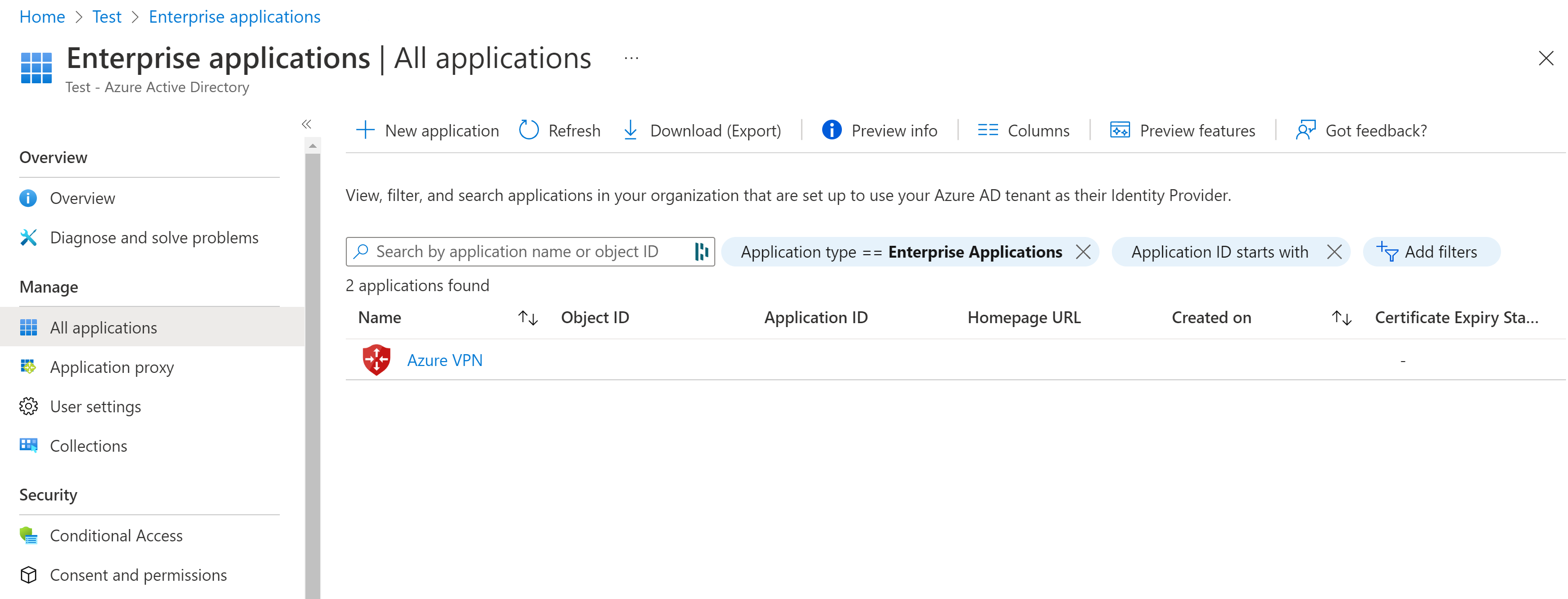設定 Microsoft Entra 租用戶,以進行 P2S 使用者 VPN OpenVPN 通訊協定連線
當您使用虛擬 WAN 使用者 VPN (點對站) 連線至 VNet 時,您可以選擇要使用的通訊協定。 您使用的通訊協定會決定您可使用的驗證選項。 如果您使用 OpenVPN 通訊協定,則 Microsoft Entra 驗證是其中一個可供您使用的驗證選項。 本文協助您使用 OpenVPN 驗證,為虛擬 WAN 使用者 VPN (點對站) 設定 Microsoft Entra 租用戶。
注意
Microsoft Entra 驗證僅支援 OpenVPN® 通訊協定連線,而且需要 Azure VPN Client。
1.建立 Microsoft Entra 租用戶
確認您是否具有 Microsoft Entra 租用戶。 如果您沒有 Microsoft Entra 租用戶,您可以使用建立新的租用戶一文中的步驟來建立租用戶:
- 組織名稱
- 初始網域名稱
2.建立 Microsoft Entra 租用戶使用者
在新建立的 Microsoft Entra 租用戶中建立兩個帳戶。 如需步驟,請參閱新增或刪除新的使用者。
- 全域管理員帳戶
- 使用者帳戶
全域管理員帳戶將用於將同意授與 Azure VPN 應用程式註冊。 使用者帳戶可以用來測試 OpenVPN 驗證。
將全域管理員角色指派給其中一個帳戶。 如需步驟,請參閱使用 Microsoft Entra ID 將系統管理員和非系統管理員角色指派給使用者。
3.授與同意 Azure VPN 應用程式註冊
以獲指派全域管理員角色的使用者身分登入 Azure 入口網站。
接著,為貴組織授與管理員同意。 如此 Azure VPN 應用程式便得以登入和讀取使用者設定檔。 在瀏覽器的網址列中,複製並貼上您部署位置的相關 URL:
公開
https://login.microsoftonline.com/common/oauth2/authorize?client_id=41b23e61-6c1e-4545-b367-cd054e0ed4b4&response_type=code&redirect_uri=https://portal.azure.com&nonce=1234&prompt=admin_consentAzure Government
https://login.microsoftonline.us/common/oauth2/authorize?client_id=51bb15d4-3a4f-4ebf-9dca-40096fe32426&response_type=code&redirect_uri=https://portal.azure.us&nonce=1234&prompt=admin_consentMicrosoft Cloud Germany
https://login-us.microsoftonline.de/common/oauth2/authorize?client_id=538ee9e6-310a-468d-afef-ea97365856a9&response_type=code&redirect_uri=https://portal.microsoftazure.de&nonce=1234&prompt=admin_consent由 21Vianet 營運的 Microsoft Azure
https://login.chinacloudapi.cn/common/oauth2/authorize?client_id=49f817b6-84ae-4cc0-928c-73f27289b3aa&response_type=code&redirect_uri=https://portal.azure.cn&nonce=1234&prompt=admin_consent注意
如果您使用不是 Microsoft Entra 租用戶原生的全域系統管理員帳戶來提供同意,請以 Microsoft Entra 租用戶識別碼來取代 URL 中的 "common"。 在某些其他情況下,您可能也必須以您的租用戶識別碼來取代 "common"。 如需如何尋找租用戶識別碼的說明,請參閱如何尋找 Microsoft Entra 租用戶識別碼。
如果出現提示,請選取具有全域管理員角色的帳戶。
在 [要求的權限] 頁面上,選取 [接受]。
前往 Microsoft Entra ID。 在左側窗格中,按一下 [企業應用程式]。 您會看到列出的 [Azure VPN]。
下一步
若要使用 Microsoft Entra 驗證連線到虛擬網路,您必須建立使用者 VPN 設定,並將其與虛擬中樞建立關聯。 請參閱設定 Azure 點對站連線的 Microsoft Entra 驗證。